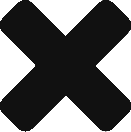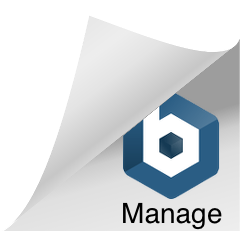📁 Acceso a la Funcionalidad “Gestionar Warehouse” #
Para gestionar los warehouses en TrackingPremium, sigue estos pasos:
- Ingresar al sistema con tu usuario.
- En el menú lateral izquierdo, localizar el módulo de Operaciones.
- Seleccionar la opción Warehouses.
- Se desplegarán varias categorías; selecciona Gestionar.
El sistema redirige a una nueva ventana donde se listan todos los warehouses disponibles y no asociados a ninguna operación logística.
🔍 Filtros Disponibles para la Gestión #
En la parte superior de la vista se encuentran múltiples filtros para facilitar la búsqueda de warehouses:
- Búsqueda general: Campo de texto libre donde puedes escribir número de warehouse, remitente, destinatario, etc.
- Tipo de búsqueda: Selección específica (número de warehouse, tracking, remitente, destinatario).
- Estatus de anulación: Permite filtrar por warehouses anulados, no anulados o todos.
- País destino: Filtro por país de destino.
- Estado destino: Filtra por estado dentro del país de destino.
- Consolidado: Filtra por si el warehouse está o no consolidado.
- Usuario: Permite ver los warehouses procesados por usuario específico.
- Desde – Hasta (Fechas): Rango de fechas para filtrar por fecha de creación.
- Tipo de envío: Filtra por tipo de envío (aéreo, marítimo, terrestre).
- Finalizado: Filtra por warehouses finalizados o no finalizados.
- Agencia: Filtro por la agencia procesadora.
- Agente: Filtro por agente asignado.
⚙️ Acciones Disponibles #
Debajo de los filtros, se presentan varios botones de acción:
Principales acciones: #
- Reempacar: Une 2 o más warehouses en uno nuevo. Requisitos para reempacar:
- No debe estar asociado a una factura.
- No debe contener elementos ya reempacados.
- No debe estar asociado a ninguna operación logística.
- No debe estar entregado ni finalizado.
- No debe proceder de otro reempaque.
- Reempacar Avanzado: Junta múltiples warehouses sin deshacer su embalaje original. Los paquetes se agrupan en uno nuevo, sin ser abiertos.
- Reportes: Generación de reportes personalizados de esta sección.
- Consolidar: Permite consolidar warehouses rápidamente desde esta vista. Al hacer clic, se abre un menú desplegable con los consolidados disponibles.
- Acciones en Lote: Al activarse, permite ejecutar funciones masivas como:
- Obtener reportes.
- Asignar estatus.
- Descargar etiquetas.
- Descargar notas de entrega.
- Descargar declaraciones de valor.
- Descargar archivos PDF.
- Solo no procesados: Al activarse, filtra la lista mostrando únicamente los warehouses sin procesar.
📋 Vista de Warehouses #
Los resultados se presentan en formato de tabla, con columnas que muestran información relevante del warehouse:
| Columna | Descripción |
|---|---|
| 1. Número de Warehouse | Identificador único |
| 2. Ubicación | Ubicación física |
| 3. Remitente | Nombre del remitente |
| 4. Destinatario | Nombre del destinatario |
| 5. País destino | País de envío |
| 6. Fecha de creación | Fecha de registro |
| 7. Cantidad de piezas | Número de paquetes dentro del warehouse |
| 8. Localización en almacén | Posición física en el almacén |
| 9. Volumen | En metros cúbicos o centímetros cúbicos |
| 10. Peso | Peso real |
| 11. Peso volumétrico | Peso dimensional |
| 12. Agencia procesadora | Agencia que gestionó el warehouse |
📌 Nota: La cantidad de columnas visibles puede variar según el nivel de zoom de pantalla.
✈️ Iconografía del Tipo de Envío #
En la columna del número de warehouse, aparece un ícono identificativo del tipo de envío:
- ✈️ Avión: Envío Aéreo
- 🚢 Barco: Envío Marítimo
- 🚚 Camión: Envío Terrestre
⚡ Acciones Rápidas por Registro #
Al lado del número del warehouse, se despliegan botones de acción rápida:
- Crear Guía
- Consolidar
- Actualizar
- Anular
- Ver Etiqueta
📄 Visualización por Páginas #
En la parte inferior de la tabla hay un menú desplegable para definir cuántos registros visualizar por página (por defecto: 10 por página).
También se indica el número total de páginas disponibles.
📊 Información General #
En la parte inferior total de la pantalla se muestra una tabla informativa con totales:
| Total Warehouses | Volumen Total | Peso Total | Peso Volumétrico Total | Total Piezas | Valor Total | Comisión de Agentes |
|---|